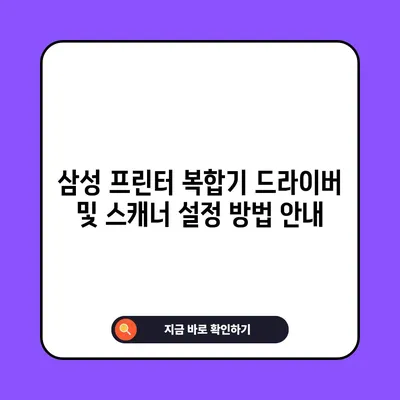삼성 프린터 복합기 드라이버 스캐너 스캔 설정
삼성 프린터 복합기 드라이버 스캐너 스캔 설정에 대해 알아보겠습니다. 이 블로그 포스트에서는 드라이버 설치부터 스캐너 설정까지, 삼성 프린터를 효과적으로 사용하는 방법을 상세히 설명하겠습니다.
삼성 프린터 드라이버 설치하기
삼성 프린터를 사용하기 위해서는 먼저 드라이버를 설치해야 합니다. 드라이버는 프린터와 컴퓨터 간의 통신을 중재하는 필수 소프트웨어입니다. 드라이버가 없으면 프린터는 작동하지 않기 때문에, 설치는 사용하기 전 필수적인 과정입니다. 삼성 프린터 드라이버를 설치하는 방법은 다음과 같습니다.
- 삼성전자 서비스 홈페이지 방문하기: 먼저, 삼성전자 서비스 홈페이지에 접속합니다.
- 다운로드 자료실 찾기: 홈페이지 상단 메뉴에서 서비스 안내를 클릭한 후 다운로드 자료실로 이동합니다.
- 모델명 입력: PC/프린터 메뉴에서 자신의 프린터 모델명을 입력하고 검색합니다.
- 운영체제 선택: 검색된 모델명에서 현재 사용하는 운영체제에 맞는 드라이버를 선택하여 다운로드합니다.
- 드라이버 설치: 다운로드한 파일을 실행하여 설치를 진행합니다.
이 과정에서 주의해야 할 점은, 드라이버 설치 시 컴퓨터와 프린터가 연결되어 있어야 한다는 것입니다. USB 연결 또는 네트워크 연결 중 무엇이든 가능합니다. 또한, 드라이버 설치에는 컴퓨터 성능에 따라 시간이 걸릴 수 있으니 인내심을 가져야 합니다.
| 단계 | 설명 |
|---|---|
| 1. 홈페이지 방문 | 삼성전자 서비스 홈페이지에 접속합니다. |
| 2. 다운로드 자료실 | 서비스 안내 → 다운로드 자료실 클릭 |
| 3. 모델명 입력 | 프린터 모델명을 입력하고 검색 |
| 4. 드라이버 선택 | 현재 운영체제에 맞는 드라이버 다운로드 |
| 5. 설치하기 | 다운로드한 파일을 실행하여 설치 |
드라이버 설치가 완료되면, 프린터가 정상적으로 인식되는지 확인해야 합니다. 이를 통해 다양한 프린터 기능을 사용할 수 있습니다.
💡 HP Officejet 7500A 드라이버 설치의 비밀을 알아보세요. 💡
스캐너 프로그램 설치 및 설정
삼성 프린터 복합기에서 스캔 기능을 사용하기 위해서는 추가로 스캐너 프로그램을 설치해야 합니다. 삼성 프린터의 경우, Samsung Easy Document Creator와 같은 프로그램이 필수적입니다. 따라서 스캔을 시작하기 전에 필요한 프로그램을 설치해야 합니다.
- Easy Document Creator 다운로드: 삼성 운전기 지원 페이지에서 Easy Document Creator를 다운로드합니다.
- 설치 진행: 다운로드한 파일을 실행하여 설치합니다. 이 프로그램은 스캔뿐 아니라 PDF 변환 같은 추가적인 기능도 제공합니다.
- 스캐너 설정: 프로그램 설치 후, 스캔 옵션을 선택하여 필요한 설정을 조정합니다.
스캔 설정 단계
- 스캔 장치 선택: 스캐너가 정상적으로 인식되면, USB 또는 네트워크 스캐너로 연결할 방법을 선택합니다.
- 스캔 형식 선택: 스캔 할 문서의 형식을 선택합니다. 보통 PDF 또는 JPEG 형식이 일반적입니다.
- 해상도 및 품질 설정: 스캔할 문서의 해상도와 품질을 설정합니다. 일반적으로 300dpi가 인쇄에 적합합니다.
비슷한 방식으로, Scan to PC Lite라는 대체 프로그램도 존재합니다. 이 프로그램은 사용자의 필요에 따라 적합할 수 있습니다. 기본적으로 스캔 세팅이 다소 복잡할 수 있으나, 한 번 세팅하곤 계속적으로 사용할 수 있습니다.
| 설정 항목 | 설정 내용 |
|---|---|
| 스켄 장치 | USB 또는 네트워크 선택 |
| 형식 | PDF 또는 JPEG |
| 해상도 | 300dpi (일반 인쇄 용) |
이 모든 설정이 완료되면, 이제 간편하게 문서를 스캔할 준비가 된 것입니다.
삼성 프린터 진단 프로그램 활용하기
프린터 사용 중 문제가 발생할 경우, 삼성 프린터 진단 프로그램(SPD)을 활용하여 손쉽게 문제를 해결할 수 있습니다. 이 프로그램은 고장 진단 및 드라이버 업데이트 기능을 제공하여 사용자에게 많은 도움을 줍니다.
- 삼성전자 서비스 홈페이지에서 다운로드: 삼성 진단 프로그램(SPD)을 찾아 다운로드합니다.
- 설치 진행: 다운로드한 파일을 실행하여 설치합니다.
- 프린터 진단 실행: 프로그램을 실행하면 프린터 진단 버튼이 있습니다. 이를 클릭하여 프린터 상태를 점검합니다.
- 드라이버 설치/업데이트: 오류가 발견되면 드라이버 설치나 업데이트를 즉시 진행할 수 있습니다.
이 과정을 통해 사용자는 오류를 빠르게 해결하고, 정상적인 인쇄 및 스캐닝을 유지할 수 있게 됩니다.
| 단계 | 설명 |
|---|---|
| 1. 다운로드 | 삼성전자 서비스 홈페이지에서 SPD 다운로드 |
| 2. 설치 | 다운로드한 파일 실행하여 설치 |
| 3. 진단 실행 | 프로그램을 실행하고 프린터 진단 버튼 클릭 |
| 4. 문제 해결 | 오류 발견 시 드라이버 설치 또는 업데이트 진행 |
효율적으로 문제를 해결해 주는 이 진단 시스템 덕분에 사용자들은 더욱 쾌적한 인쇄 환경을 마련할 수 있습니다.
💡 HP Officejet 7500A e와이드 포맷 복합기 설치 방법을 쉽게 알아보세요. 💡
드라이버 및 소프트웨어 업데이트의 중요성
삼성 프린터 복합기를 지속적으로 잘 사용하기 위해서는 정기적인 드라이버 및 소프트웨어 업데이트가 매우 중요합니다. 드라이버는 종종 새로운 기능이 추가되거나 기존의 버그가 수정됨으로써 업데이트됩니다. 따라서, 항상 최신 버전을 유지하는 것이 좋습니다.
- 최신 드라이버 확인하기: 삼성전자 서비스 홈페이지를 정기적으로 방문하여 드라이버 업데이트를 확인합니다.
- 업데이트 다운로드: 최신 드라이버를 다운로드 하고 설치합니다. 이는 보안 문제를 예방하고 제품 기능을 최적화하는 데 도움이 됩니다.
- 추가 소프트웨어 업데이트: 스캐너와 관련된 추가 소프트웨어도 정기적으로 업데이트하여 기능 향상을 꾀할 수 있습니다.
설치 후에는 항상 프린터가 잘 작동하는지 테스트해 보는 것도 중요합니다. 만약 문제가 발생하면, 즉시 진단 프로그램을 통해 점검하는 것이 좋습니다.
| 업데이트 종류 | 내용 |
|---|---|
| 드라이버 | 기능 추가 및 버그 수정 |
| 소프트웨어 | 최신 버전 유지하여 보안 강화 |
항상 새로운 기술에 맞추어 시스템을 업데이트한다면, 프린터 사용 경험을 개선할 수 있습니다.
💡 삼성 프린터 드라이버를 쉽게 다운로드하는 방법을 알아보세요. 💡
결론
삼성 프린터 복합기 드라이버 스캐너 스캔 설정에 대한 전반적인 설명을 마치겠습니다. 드라이버 설치부터 프로그램 설정, 그리고 문제 해결에 이르기까지, 각 단계를 신중하게 진행한다면 삼성 프린터를 최대한 활용할 수 있습니다. 정기적인 업데이트 또한 잊지 말고, 항상 최적의 인쇄 및 스캔 환경을 유지하시기 바랍니다. 문제가 발생한다면, 진단 프로그램을 활용하여 해결하는 것을 추천드립니다.
이제, 여러분의 삼성 프린터 복합기를 통해 스캔과 인쇄의 신세계를 여는 것은 시간 문제입니다. 문의 사항이 생기면 편하게 찾아와 주세요!
💡 HP Officejet 7500A의 완벽한 설치 방법을 지금 확인해보세요. 💡
자주 묻는 질문과 답변
💡 HP Officejet 7500A의 드라이버 설치 방법을 지금 바로 알아보세요. 💡
질문1: 삼성 프린터의 드라이버 설치는 어떻게 하나요?
– 답변1: 삼성전자 서비스 홈페이지를 방문하여 자신의 프린터 모델에 맞는 드라이버를 다운로드한 다음, 파일을 실행하여 설치하시면 됩니다.
질문2: 스캐너 프로그램이 필요한 이유는 무엇인가요?
– 답변2: 스캐너 기능을 사용하기 위해서는 삼성의 전용 스캐너 프로그램이 필요합니다. 이 프로그램 없이는 스캐닝이 불가능합니다.
질문3: 프린터 사용 중 오류가 발생했어요. 어떻게 해야 하나요?
– 답변3: 삼성 프린터 진단 프로그램을 사용해 문제를 진단하고 해결할 수 있습니다. 해당 프로그램은 오류를 해결하는 데 매우 유용합니다.
질문4: 드라이버 업데이트는 언제 어떻게 해야 하나요?
– 답변4: 정기적으로 삼성전자 서비스 홈페이지에 접속해 최신 드라이버가 있는지 확인하고, 필요한 경우 업데이트하여 항상 최신 상태를 유지하세요.
삼성 프린터 복합기 드라이버 및 스캐너 설정 방법 안내
삼성 프린터 복합기 드라이버 및 스캐너 설정 방법 안내
삼성 프린터 복합기 드라이버 및 스캐너 설정 방법 안내